
Bei der Erstellung von PPT-Präsentationen müssen wir manchmal Wasserzeichen auf jeder Seite hinzufügen, um das Urheberrecht zu schützen oder einen professionellen Eindruck zu vermitteln. Wie fügt man also ein Wasserzeichen zu PPT hinzu? Die folgenden einfachen Schritte werden vom PHP-Editor Xiaoxin bereitgestellt: Wählen Sie zunächst die Seite aus, auf der Sie ein Wasserzeichen in der PPT hinzufügen möchten, wählen Sie dann „Textfeld“ im Menü „Einfügen“, geben Sie den Wasserzeichentext ein, legen Sie den Stil fest und passen Sie ihn schließlich an Position und Transparenz des Wasserzeichens. Mit dieser einfachen Methode können Sie ganz einfach Wasserzeichen zu PPT hinzufügen, um Ihren Präsentationen eine persönliche und professionelle Note zu verleihen.
1. Zuerst öffnen wir die PPT, klicken auf [Ansicht], dann auf [Master], klicken auf [Einfügen], klicken auf [Wasserzeichen]
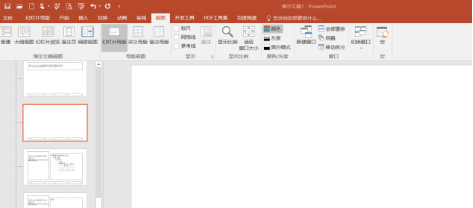
3. Klicken Sie mit der rechten Maustaste und klicken Sie auf [Nach unten senden], damit alle Bilder Wasserzeichen haben.
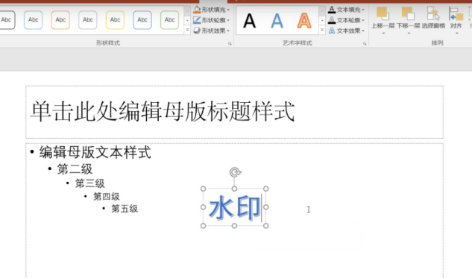
4. Wenn Sie nur ein einzelnes Bild möchten, klicken Sie auf [Masteransicht schließen]
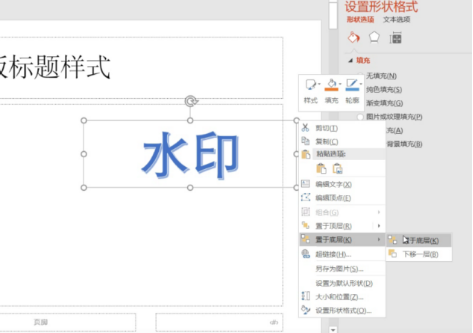
5. Ein Bild wird angezeigt.
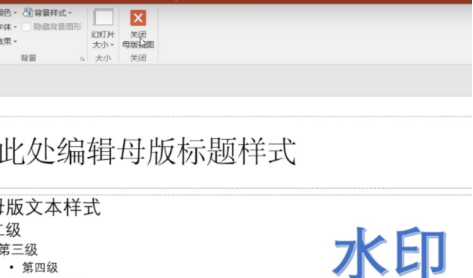
Das obige ist der detaillierte Inhalt vonSo fügen Sie PPT ein Wasserzeichen hinzu. Für weitere Informationen folgen Sie bitte anderen verwandten Artikeln auf der PHP chinesischen Website!




